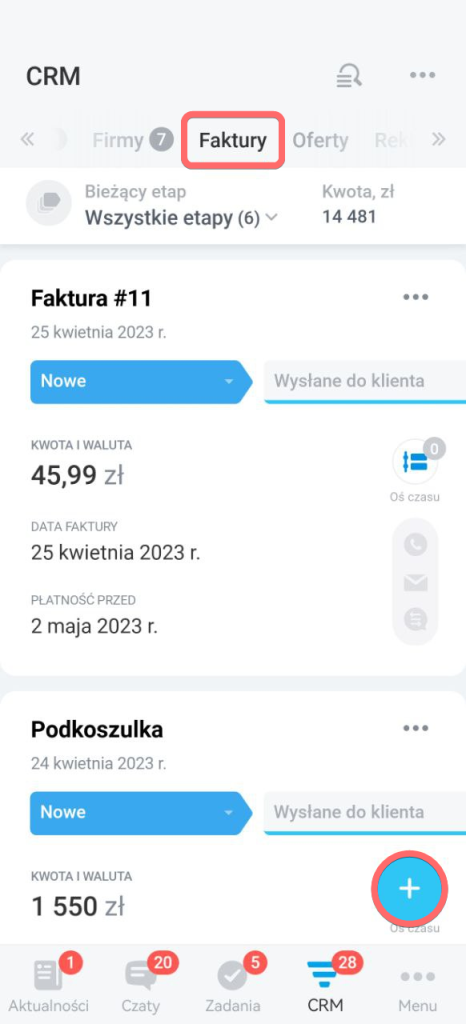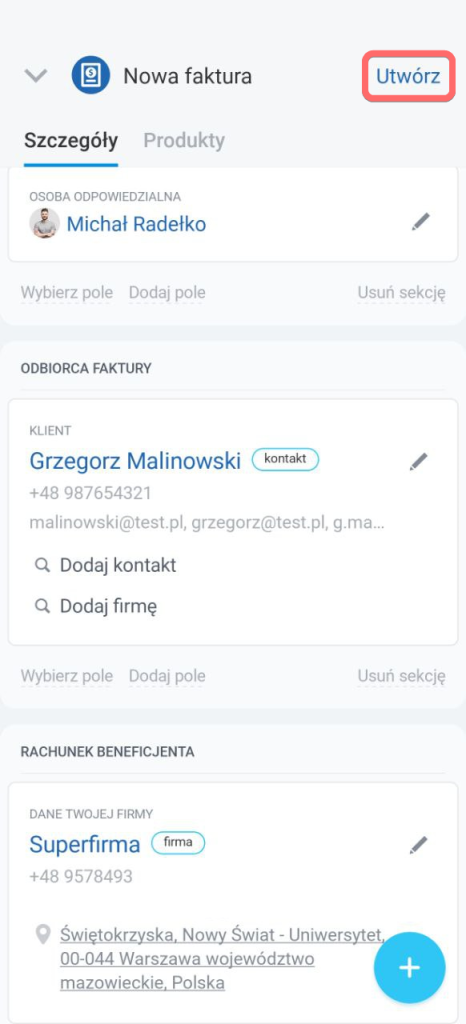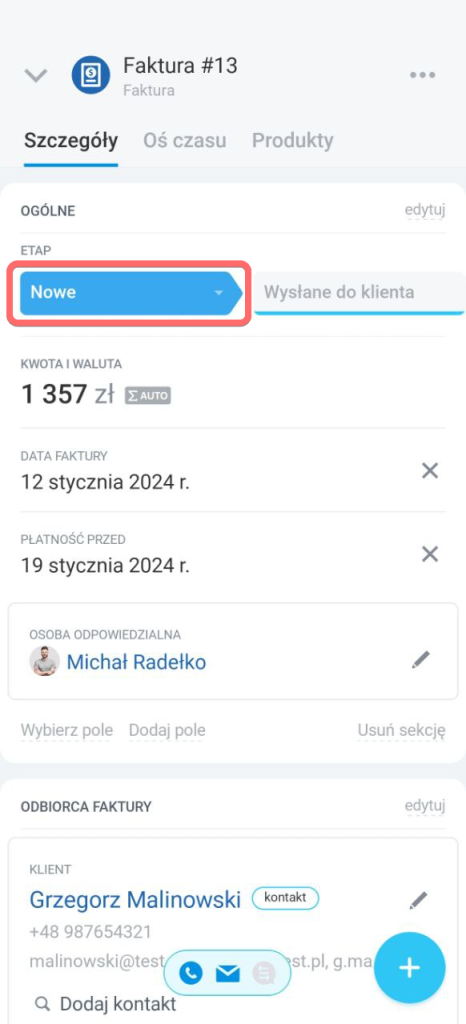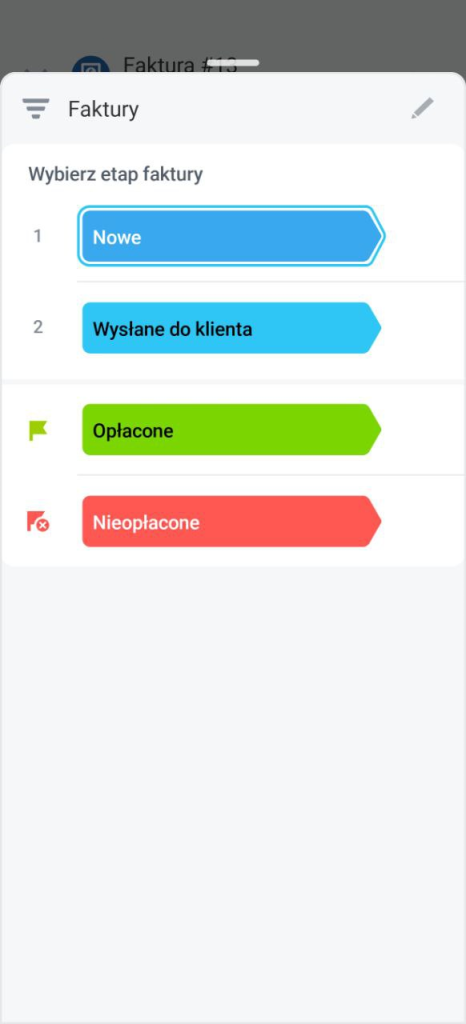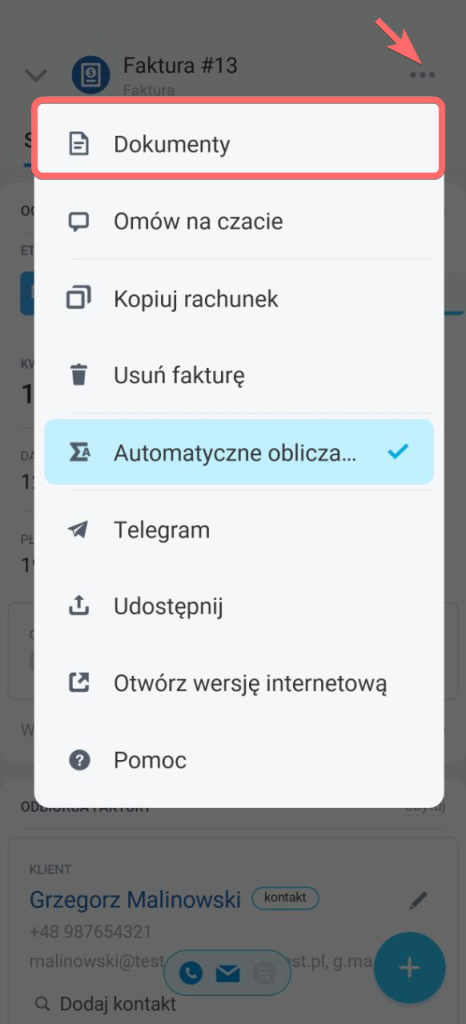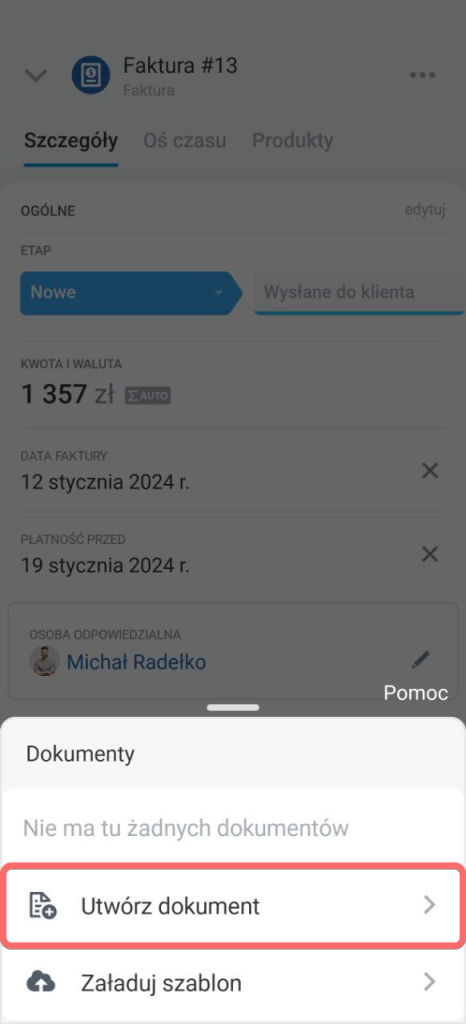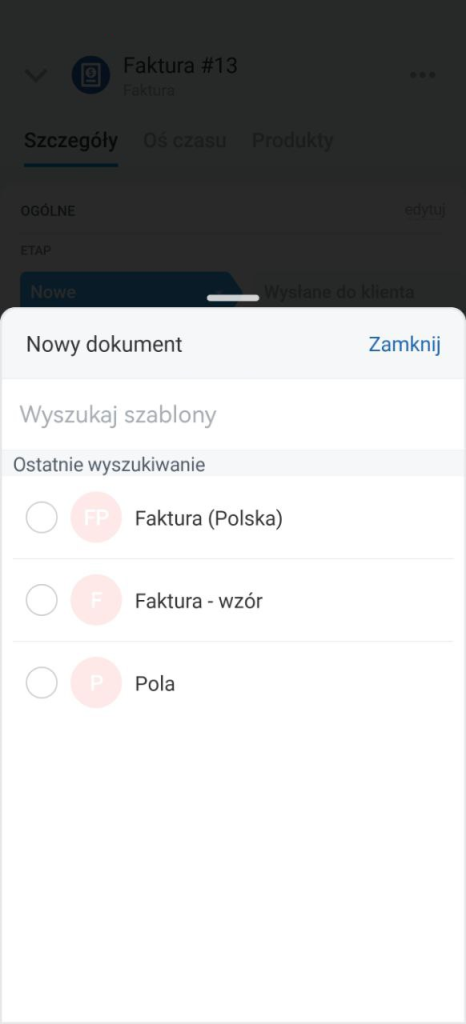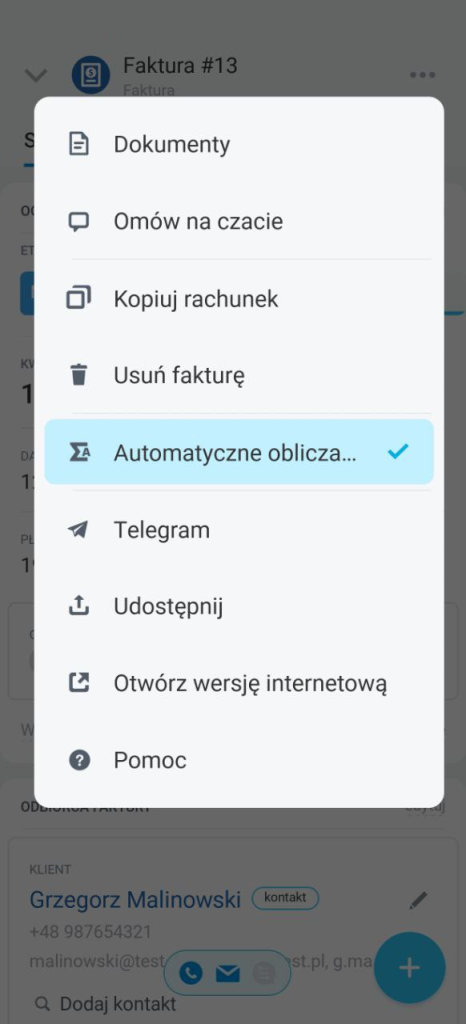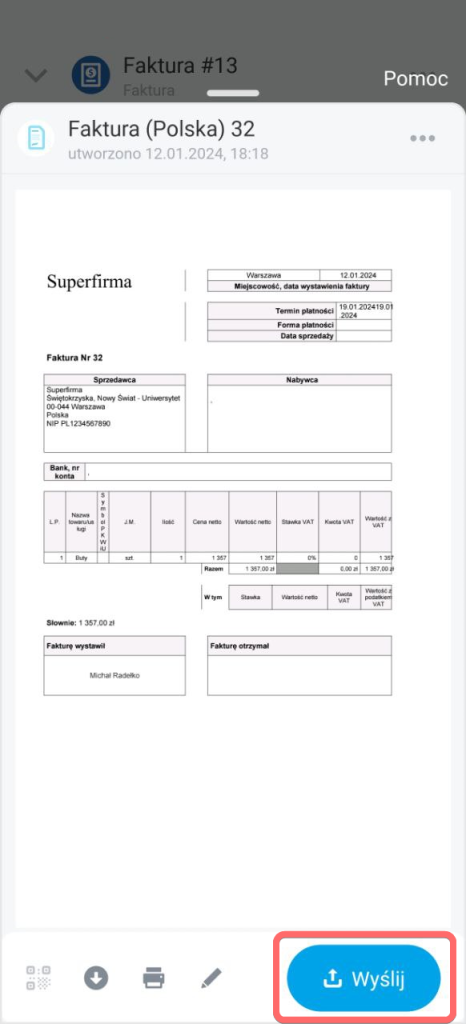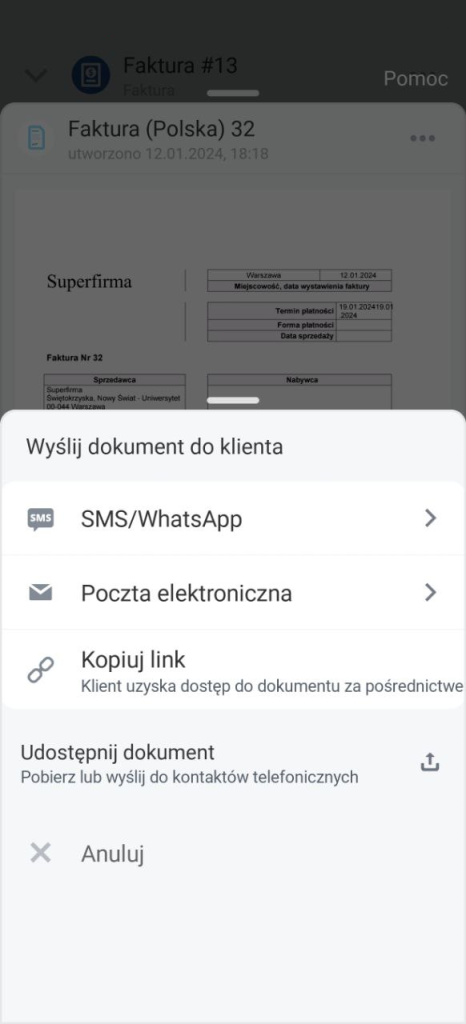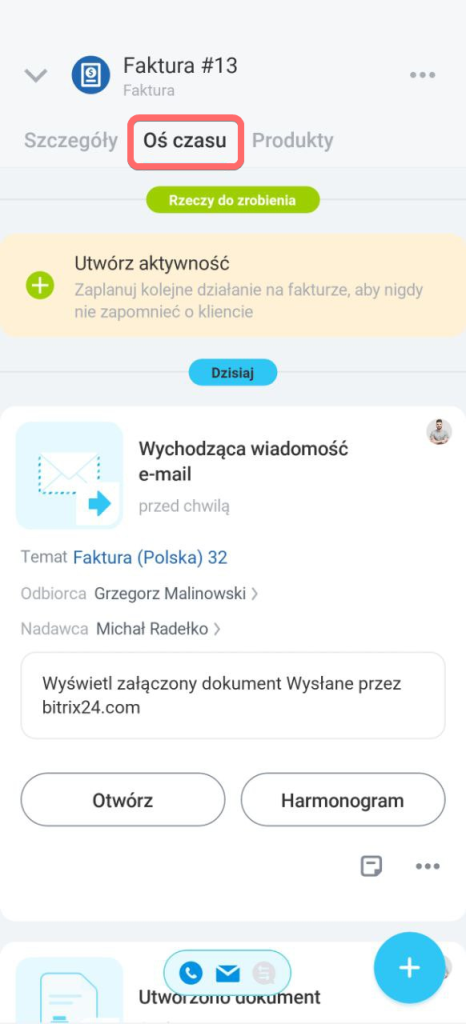Faktura jest ostatnim etapem pracy z klientem. W Bitrix24 jest to jeden z elementów CRM. Faktura jest tworzona na podstawie deala lub oferty.
Jak utworzyć element CRM na podstawie innego elementu
Pierwszym etapem pracy z fakturami jest utworzenie formularza elementu w CRM. Można to zrobić we wszystkich sekcjach CRM, kliknij Plus (+) > Faktura.
Wypełnij formularz faktury:
- Dodaj produkt. Kliknij Plus (+) w formularzu faktury lub przejdź do sekcji Produkty.
- W polu Klient wybierz odbiorcę faktury.
- Wprowadź niezbędne informacje w pozostałych polach.
- Kliknij Utwórz.
Formularz faktury ma cztery domyślne etapy pracy: Nowe, Wysłane do klienta, Opłacone, Nieopłacone.
Drugi etap polega na utworzeniu dokumentu faktury, który klient otrzyma w celu opłacenia zamówienia. Aby utworzyć dokument, użyj szablonu faktury. Kliknij Trzy kropki (...) > Dokumenty > Utwórz dokument.
Dokumenty w mobilnym CRM
Wybierz szablon dokumentu.
Możesz także:
- Omówić fakturę na czacie ze współpracownikami. Bitrix24 utworzy czat z Tobą i pracownikami określonymi w polu Obserwatorzy.
Obserwatorzy w CRM - Zaprosić klienta do Telegramu i omówić możliwości współpracy.
Zaproś klienta na czat Telegram - Udostępnić link do formularza faktury przez aplikację na swoim smartfonie. Aby otworzyć element, osoba musi mieć dostęp do Twojego Bitrix24.
Gotowy dokument wyślij do klienta w wygodny sposób: przez SMS lub WhatsApp, e-mail lub aplikację na smartfonie.
Informacje o dokumencie, jego wysłaniu i planowanych aktywnościach znajdują się na osi czasu w formularzu faktury.
Po opłaceniu faktury możesz zmienić etap na Opłacone. Jeśli faktura jest powiązana z dealem, możesz go zamknąć.